CentOS 6.5 x64 安装Tomcat8 并配置两个Tomcat8
1.首先,安装tomcat的前提是已经配置好jdk环境变量,若没配好可以参考我的上一篇博文:CentOS 6.5 x64安装jdk8,当然也可以通过网络搜索安装步骤~~
2.下载:
可以通过官网下载:http://tomcat.apache.org/download-80.cgi,我下载的是这个。

3.在xftp中,进入/usr/local目录,新建一个文件夹为tomcat8,进入后建立两个文件夹(因为我们要装两个tomcat),分别为tom8081(代表8081端口),tom8082(代表8082端口),将我们下载好的tomcat分别拖放到这两个文件夹下(方便起见),使用xshell进入到/usr/local/tomcat8/tom8081,输入以下命令:
//解压到当前目录
tar -zxv -f apache-tomcat-8.5..tar.gz
完成后,进入/usr/local/tomcat8/tom8082,再一次执行上面的命令。为节省空间,我们两个都解压完成后可以删除tomcat压缩包。
4.配置环境变量,输入命令:
//打开系统环境变量配置文件
vi /etc/profile //按下 i 键进入编辑状态 //在最后输入以下命令
# first tomcat #
CATALINA_BASE=/usr/local/tomcat8/tom8081/apache-tomcat-8.5.
CATALINA_HOME=/usr/local/tomcat8/tom8081/apache-tomcat-8.5.
TOMCAT_HOME=/usr/local/tomcat8/tom8081/apache-tomcat-8.5.
export CATALINA_BASE CATALINA_HOME TOMCAT_HOME # second tomcat #
CATALINA_2_BASE=/usr/local/tomcat8/tom8082/apache-tomcat-8.5.
CATALINA_2_HOME=/usr/local/tomcat8/tom8082/apache-tomcat-8.5.
TOMCAT_2_HOME=/usr/local/tomcat8/tom8082/apache-tomcat-8.5.
export CATALINA_2_BASE CATALINA_2_HOME TOMCAT_2_HOME
最后,按下Esc键,之后按下shift+;,输入wq保存退出。
退出后,输入下列命令使配置立即生效:
source /etc/profile
这里需要注意的是,我们的java环境变量必须是已经配置好的。不然下面的工作是无法进行的。
5.配置两个tomcat
进入tom8081的conf目录下:
cd /usr/local/tomcat8/tom8081/apache-tomcat-8.5./conf
修改server.xml文件
//打开server.xml文件
vi server.xml //按下 i 键进入编辑状态 //找到所有的8080字段替换为8081,下面是已经替换后的
<Connector port="8081" protocol="HTTP/1.1"
connectionTimeout=""
redirectPort="" />
<!-- A "Connector" using the shared thread pool-->
<!--
<Connector executor="tomcatThreadPool"
port="8081" protocol="HTTP/1.1"
connectionTimeout=""
redirectPort="" /> //找到8009字段替换为8010,下面是已经替换后的
<!-- Define an AJP 1.3 Connector on port -->
<Connector port="8010" protocol="AJP/1.3" redirectPort="" /> //替换完成后按下Esc,然后按下shift+;,输入wq保存退出
进入tom8082的conf目录下:
cd /usr/local/tomcat8/tom8082/apache-tomcat-8.5./conf
修改server.xml文件
//打开server.xml文件
vi server.xml //按下 i 键进入编辑状态
//找到8005端口,修改为9005
<Server port="9005" shutdown="SHUTDOWN">
//找到所有的8080字段替换为8082,下面是已经替换后的
<Connector port="8082" protocol="HTTP/1.1"
connectionTimeout=""
redirectPort="" />
<!-- A "Connector" using the shared thread pool-->
<!--
<Connector executor="tomcatThreadPool"
port="8082" protocol="HTTP/1.1"
connectionTimeout=""
redirectPort="" /> //找到8009字段替换为8011,下面是已经替换后的
<!-- Define an AJP 1.3 Connector on port -->
<Connector port="8011" protocol="AJP/1.3" redirectPort="" /> //替换完成后按下Esc,然后按下shift+;,输入wq保存退出
6.修改tom8082下面的tomcat启动停止路径
//进入bin目录
cd /usr/local/tomcat8/tom8082/apache-tomcat-8.5./bin //使用vi编辑catalina.sh文件
vi catalina.sh //按下i键进入编辑状态 //在文件的开头输入下面的两行命令 #!/bin/sh //下面的是那两行命令,这行只是起一个位置参考作用 //后面的名称就是我们配置环境变量时使用的名称
export CATALINA_BASE=$CATALINA_2_BASE
export CATALINA_HOME=$CATALINA_2_HOME //完成后保存退出即可
7.完成以上步骤后,分别启动两个tomcat
进入8082的bin目录,启动tomcat
//进入8082的bin路径
cd /usr/local/tomcat8/tom8082/apache-tomcat-8.5./bin //启动tomcat
./startup.sh //输出以下信息,说明我们的8082启动成功
[root@iZ2ze9y8lup9n799dupc6aZ bin]# ./startup.sh
Using CATALINA_BASE: /usr/local/tomcat8/tom8082/apache-tomcat-8.5.
Using CATALINA_HOME: /usr/local/tomcat8/tom8082/apache-tomcat-8.5.
Using CATALINA_TMPDIR: /usr/local/tomcat8/tom8082/apache-tomcat-8.5./temp
Using JRE_HOME: /usr/local/java/jdk1..0_111
Using CLASSPATH: /usr/local/tomcat8/tom8082/apache-tomcat-8.5./bin/bootstrap.jar:/usr/local/tomcat8/tom8082/apache-tomcat-8.5./bin/tomcat-juli.jar
Tomcat started.
进入8081的bin目录,启动tomcat
//进入8081的bin路径
cd /usr/local/tomcat8/tom8081/apache-tomcat-8.5./bin //启动tomcat
./startup.sh //输出以下信息,说明我们的8081启动成功
[root@iZ2ze9y8lup9n799dupc6aZ bin]# ./startup.sh
Using CATALINA_BASE: /usr/local/tomcat8/tom8081/apache-tomcat-8.5.
Using CATALINA_HOME: /usr/local/tomcat8/tom8081/apache-tomcat-8.5.
Using CATALINA_TMPDIR: /usr/local/tomcat8/tom8081/apache-tomcat-8.5./temp
Using JRE_HOME: /usr/local/java/jdk1..0_111
Using CLASSPATH: /usr/local/tomcat8/tom8081/apache-tomcat-8.5./bin/bootstrap.jar:/usr/local/tomcat8/tom8081/apache-tomcat-8.5./bin/tomcat-juli.jar
Tomcat started.
8.将tomcat加入开机启动。如果不想加入开机启动,请跳转到步骤9.
输入以下命令
//使用vi编辑rc.local文件
vi /etc/rc.d/rc.local //在最后加入下面三行
export JAVA_HOME=/usr/local/java/jdk1..0_111
/usr/local/tomcat8/tom8081/apache-tomcat-8.5./bin/startup.sh start
/usr/local/tomcat8/tom8082/apache-tomcat-8.5./bin/startup.sh start //保存 //添加rc.local为可执行权限
chmod +x /etc/rc.d/rc.local
9.重启系统(必须重启)
reboot
所有的步骤已经完成。现在在浏览器中,我们就能访问我们的两个tomcat了。
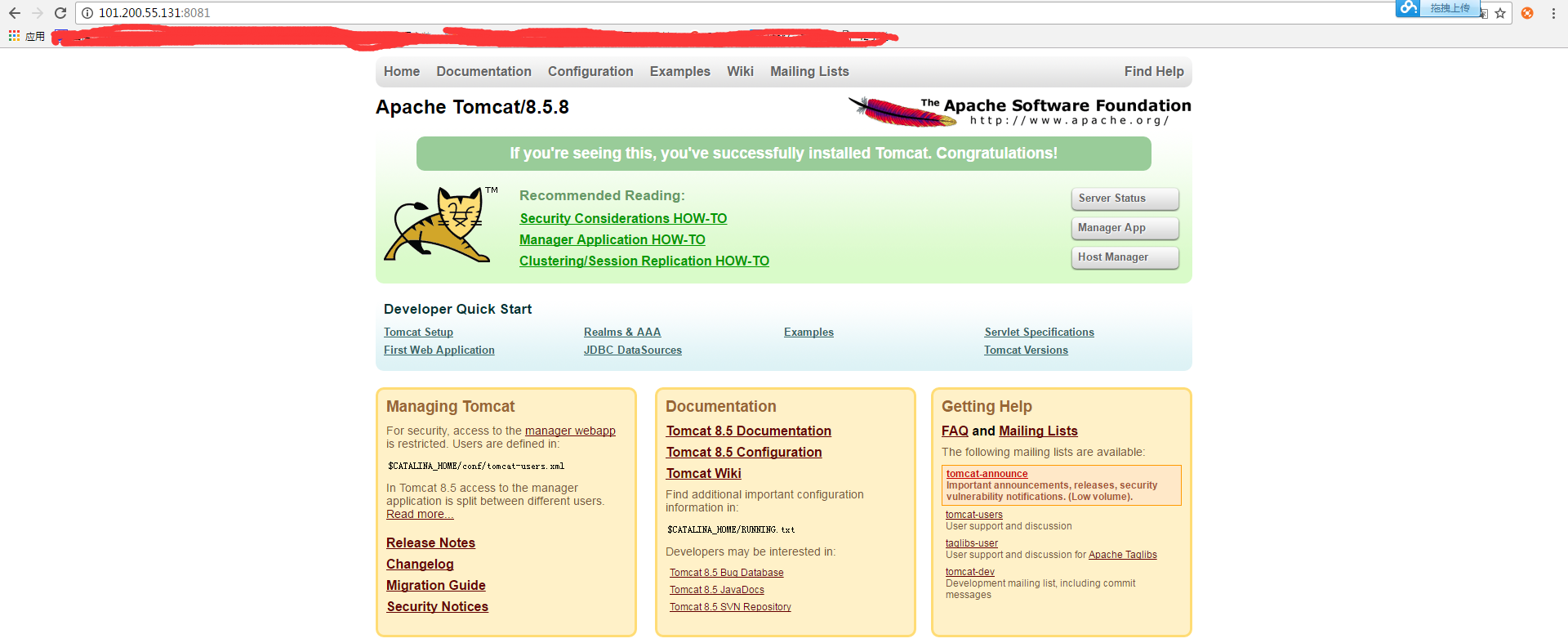
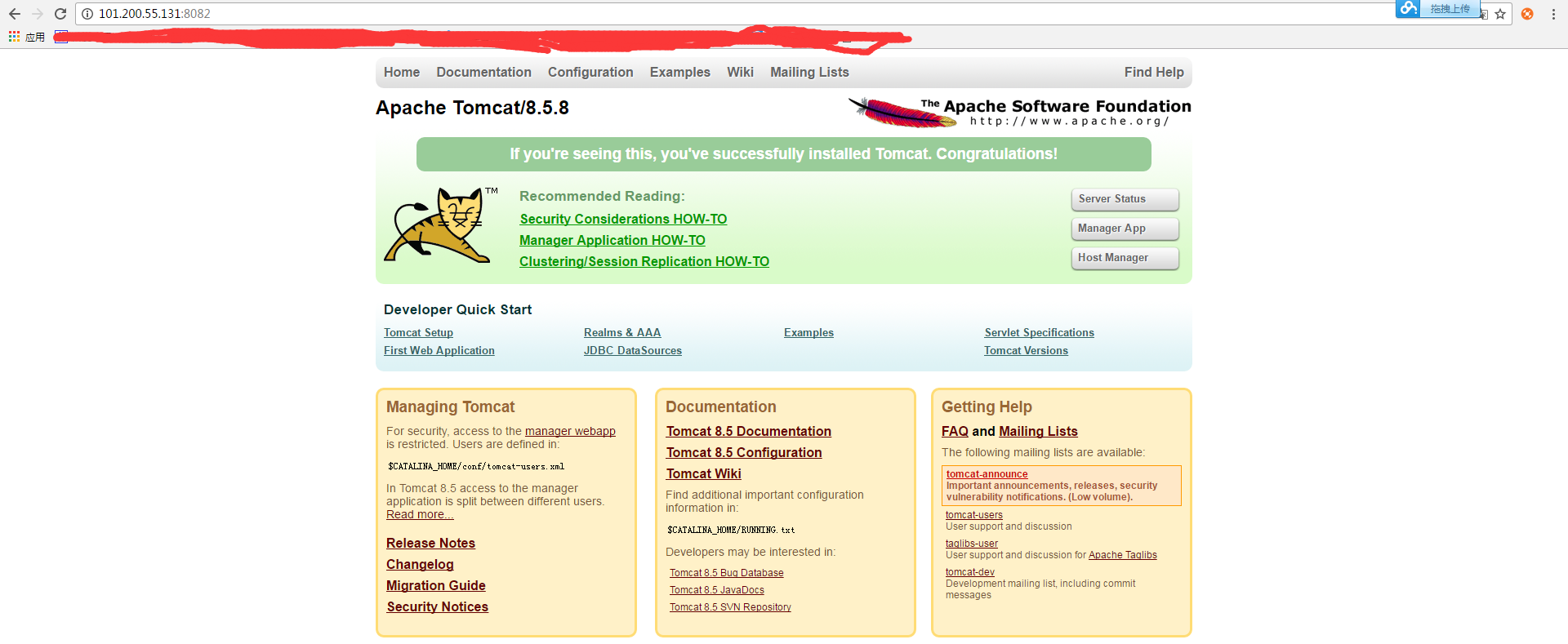
^_^
CentOS 6.5 x64 安装Tomcat8 并配置两个Tomcat8的更多相关文章
- CentOS 6.5 x64 安装jdk8
1.去官网下载Linux版本的jdk8,我下载的是下面这个 2.下载xftp和xshell来操纵服务器,可以搜索一下下载安装即可,安装完成后,打开xshell,新建链接为你的云服务器的IP地址和密码, ...
- CentOS下通过yum安装svn及配置
CentOS下通过yum安装svn及配置 1.环境centos5.5 2.安装svnyum -y install subversion 3.配置 建立版本库目录mkdir /www/svndata s ...
- CentOS 6.6 x64安装TensorFlow
CentOS 6.6 x64安装TensorFlow升级Python到2.7(系统自带Python版本为2.6) // 安装编译工具 $ yum -y install gcc automake aut ...
- linux centos 中Tomcat的安装和自启动配置
Tomcat的安装和自启动配置将tomcat添加为linux系统服务,网上找到了很多方法,其中比较简单的如下:方法一:(亲测有效)1. 首先需要将$Tomcat_HOME/bin目录下的catalin ...
- CentOS下Java的安装与环境配置
网上的文章很多,但我还是不知道下次需要看谁的,或是给朋友推荐谁的,索性我都整理出来,方便下次需要的时候能很快的看到或是给朋友链接.两种安装方式:解压安装和包安装 1.安装前检查: 因为安 ...
- CentOS 6.4 x64 安装 配置 Redmine 2.4.1
Redmine 安装配置 1. 安装Redmine 所需的依赖 首先安装 yaml wget http://pyyaml.org/download/libyaml/yaml-0.1.4.tar.gz ...
- centos 6.5 X64 安装 mongodb 2.6.1 (笔记 实测)
环境: 系统硬件:vmware vsphere (CPU:2*4核,内存2G) 系统版本:Centos-6.5-x86_64 *** Centos编译安装mongodb 2.6 系统最好是64位的,才 ...
- CentOS 7 最小化安装的网络配置
默认的最小化安装CentOS 7系统以后,是没有ipconfig这个命令的,依赖于net-tools工具包. 一.nmtui 这是一个类似于图形化的命令(和setup类似) 通过这个组件窗口可以设置各 ...
- CentOS系统下Redis安装和自启动配置的步骤
相信大家都知道Redis是一个C实现的基于内存.可持久化的键值对数据库,在分布式服务中常作为缓存服务.所以这篇文章将详细介绍在CentOS系统下如何从零开始安装到配置启动服务.有需要的可以参考借鉴. ...
随机推荐
- Hibernate中表与表之间的关联一对多,级联保存和级联删除
1:Hibernate的一对多操作(重点) 一对多映射配置 第一步:创建两个实体类:客户和联系人(例)以客户为一,联系人为多: package com.yinfu.entity; public cla ...
- 给Clouderamanager集群里安装可视化分析利器工具Hue步骤(图文详解)
扩展博客 以下,是我在手动的CDH版本,安装Hue. CDH版本大数据集群下搭建Hue(hadoop-2.6.0-cdh5.5.4.gz + hue-3.9.0-cdh5.5.4.tar.gz)(博主 ...
- [问题][已解决] 并发场景下 "mysql: too many connections" 原因
问题出现是这样的,用node写爬虫, 之前每条数据都是await插入,并且是阻塞的,后来改成了非阻塞,可以并行插入操作,结果一直找不到原因. 后来在日志中找到了 too many connection ...
- the little schemer 笔记(3)
第三章 cons the magnificent (rember a lat)是什么,其中a是mint,lat是(lamb chops and mint jelly) (lamb chops and ...
- Qt之对话框QDialog
这一节主要讲述对话框类,先讲述两种不同类型的对话框,再介绍Qt提供的几个标准对话框.对应本节的内容,可以在帮助索引中查看 QDialog 和 Dialog Windows 关键字. 一.模态和非模态对 ...
- 2018 ACM-ICPC亚洲区域赛(青岛)
Problem C---zoj 4060 Flippy Sequence 解题思路:要求进行两次操作,每次操作选择一个区间,问将s串变成t串中所选的两个区间构成的4元组有多少个.做法:找出s串与t串不 ...
- Mysql选择合适的存储引擎
Myisam:默认的mysql插件式存储引擎.如果应用是以读操作和插入操作为主,只有很少的更新和删除操作,并且对事务的完整性.并发性要求不是很高,那么选择这个存储引擎是非常合适的.Myisam是在we ...
- php url地址栏传中文乱码解决方法集合
php地址栏传中文$_GET下来后乱码,urlencode和urldecode,iconv,base64_encode等方法,整理基本是常用的了. php地址栏传中文$_GET下来后乱码,urlen ...
- zoj3772Calculate the Function(矩阵+线段树)
链接 表达式类似于斐波那契 但是多了一个变量 不能用快速幂来解 不过可以用线段树进行维护 对于每一个点够一个2*2的矩阵 1 a[i] 1 0 这个矩阵应该不陌生 类似于构造斐波那契的那个数列 ...
- 构建微服务开发环境6————利用npm安装前端框架
[内容指引] 安装JQuery组件: 安装BootStrap前端框架; 安装AngularJs前端框架: 安装angular动画模块: 安装angular的ui-router模块. 一.进入下载的目标 ...
